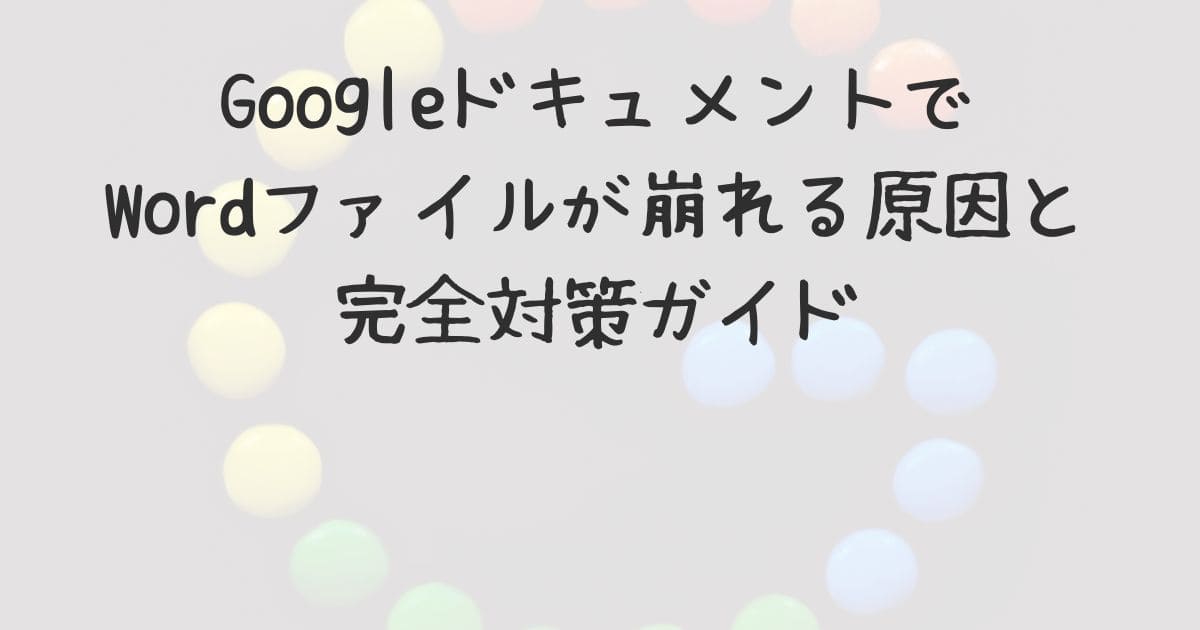Wordで作成した資料をGoogleドキュメントで開いたら、文字や画像がズレて困った経験はありませんか。
実はこれは、WordとGoogleドキュメントの「設計思想」や「書式設定の仕組み」の違いが原因なんです。
しかし、ちょっとした準備と設定を知っておくだけで、レイアウト崩れは大幅に防げます。
この記事では、崩れの原因をわかりやすく整理しながら、フォント・画像・表などがズレたときの具体的な修正方法を詳しく解説します。
さらに、共同編集時の注意点やPDF変換を活用した安定表示のコツまで紹介。
GoogleドキュメントでWordファイルをストレスなく使いこなすための完全ガイドとして、今日から実践できる知識をお届けします。
GoogleドキュメントでWordファイルが崩れるのはなぜ?

GoogleドキュメントでWordファイルを開いたとき、「あれ、レイアウトが崩れてる…」と感じた経験はありませんか。
これはよくある現象で、実は両ソフトの設計思想や機能の違いが原因なんです。
この章では、WordとGoogleドキュメントの基本的な違いと、どんな部分でレイアウトが崩れやすいのかを見ていきましょう。
WordとGoogleドキュメントの根本的な違い
まず押さえておきたいのが、WordはMicrosoft社が開発したローカルアプリケーション、GoogleドキュメントはGoogleが提供するクラウドベースのサービスという点です。
つまり、Wordはパソコン上で動作するのに対して、Googleドキュメントはブラウザ上で動作します。
この構造の違いが、書式やレイアウトの扱い方にも大きく影響しています。
Wordではページの余白や段組みをミリ単位で指定できますが、Googleドキュメントはブラウザ上での互換表示が前提のため、細かい書式が完全には再現されないことがあります。
つまり、同じ文書でも、WordとGoogleドキュメントでは「見た目の基準」がそもそも違うということなんです。
| 比較項目 | Word | Googleドキュメント |
|---|---|---|
| 動作環境 | ローカル(オフラインでも可) | クラウド(常時オンライン) |
| 書式設定 | ミリ単位で正確に指定可能 | ブラウザ基準で簡易的 |
| フォント | OS依存 | Webフォント中心 |
| 画像処理 | 高度なレイアウトが可能 | シンプルな配置のみ |
このように、Wordは「印刷に最適化されたツール」、Googleドキュメントは「共有と共同編集に特化したツール」と考えると、違いがわかりやすいですね。
レイアウト崩れが起こりやすい代表的なケース
WordからGoogleドキュメントに変換すると、特に以下のような場面で崩れが生じやすくなります。
- Wordにしかないフォントを使っている
- 段落の間隔やインデントを細かく設定している
- 画像を「文字の折り返し」で配置している
- SmartArtやテキストボックスを多用している
これらは、Googleドキュメントが完全には再現できない要素です。
そのため、変換前に「崩れやすい部分」を理解しておくことが、スムーズな移行の第一歩になります。
特にビジネス資料やレポートのように見た目が重要な文書では、事前の準備が欠かせません。
WordからGoogleドキュメントに変換すると書式がずれる原因

では次に、実際に書式がずれてしまう原因をもう少し具体的に掘り下げてみましょう。
WordとGoogleドキュメントの互換性の問題は、主に「フォント」「段落設定」「画像処理」「オブジェクトの扱い」の4つの要素に分けられます。
フォントや段落設定の互換性問題
最も多い原因が、フォントの違いです。
Wordでは、Windowsに標準搭載されているフォントを使うことが多いですが、Googleドキュメントには同じフォントが存在しないこともあります。
その結果、自動的に別のフォントに置き換えられ、文字幅や行間が変わり、全体のレイアウトがズレてしまうんです。
| 原因 | 影響 | 対策 |
|---|---|---|
| フォントが存在しない | 文字の幅・行間が変化 | 共通フォント(Arialや游ゴシックなど)を使用 |
| 段落設定の相違 | 行間やインデントがずれる | 段落間隔をWord標準にリセット |
「文字の見た目」と「段落の距離」は、崩れの元になりやすい要素です。
画像・図形・表の処理の違い
Wordの「テキストの折り返し」機能は非常に柔軟ですが、Googleドキュメントには完全な互換機能がありません。
そのため、画像が予期せぬ場所に移動したり、テキストと重なってしまうことがよくあります。
特に表を使ったレイアウトでは、セルの幅や高さが変わることで、デザインが崩れるケースも多いです。
対策としては、画像を「テキストを回り込ませない」に設定するか、シンプルな表構造に整理するのが有効です。
SmartArtやオブジェクトの再現性の限界
Word独自の要素であるSmartArtやグラフ、テキストボックスなどは、Googleドキュメントで開くと「画像」として認識される場合があります。
これはつまり、見た目は同じでも編集ができなくなるということです。
再編集が必要な文書では、SmartArtの使用を避けるか、Googleスライドやスプレッドシートに分離して作成しておくのがおすすめです。
こうした仕様の違いを理解しておくと、変換後の修正作業をぐっと減らせます。
レイアウト崩れを防ぐための事前準備

WordファイルをGoogleドキュメントに取り込む前に、少しの工夫をしておくだけでレイアウト崩れをかなり防げます。
この章では、事前にやっておくべきチェックポイントと設定方法を具体的に紹介します。
Wordでシンプルな書式に整えておく方法
まず最初に意識したいのは、「装飾を減らしてシンプルにする」ことです。
Wordの段落設定や余白指定、テキストボックスなどを細かく使っているほど、Googleドキュメントで崩れる確率は高くなります。
そこでおすすめなのが、文書を変換する前にWord側で「書式のクリア」を行う方法です。
Wordのメニューから「ホーム」→「すべての書式をクリア」を選ぶと、段落スタイルが初期化され、最も安定した状態でGoogleドキュメントに移行できます。
複雑なスタイルを使わないことが、最も効果的な予防策です。
| 項目 | 推奨設定 | 目的 |
|---|---|---|
| 段落スタイル | 標準 | 書式崩れ防止 |
| フォント | Arial / 游ゴシック | 共通表示 |
| ページ余白 | 標準(上下左右2.54cm) | 余白のズレ回避 |
| 画像配置 | テキストを回り込ませない | 位置ズレ防止 |
また、セクション区切りや改ページを多用している場合も、Googleドキュメントでは正確に再現されにくいので、できるだけ減らしておくと良いでしょう。
標準フォントを使うべき理由
フォントは見た目を決める重要な要素ですが、Word専用のフォントを使うとGoogleドキュメントでは別のフォントに置き換わり、文字幅や行間が変化します。
そのため、Windows・macOS・Googleドキュメントのすべてで使える標準フォントを選ぶのが鉄則です。
具体的には、以下のフォントがおすすめです。
| 推奨フォント | 対応環境 |
|---|---|
| Arial | Windows / macOS / Google |
| Times New Roman | Windows / macOS / Google |
| 游ゴシック / 游明朝 | Windows / Google |
| MS Pゴシック | Windows限定(代替にArialが自動適用) |
これらを使えば、変換後の文字崩れをほぼ防げます。
また、Wordの設定で「フォントを埋め込む」をオフにしておくと、Googleドキュメントで開く際のトラブルをさらに減らせます。
互換性の高いファイル形式で保存するコツ
Wordには「.doc」と「.docx」という2種類のファイル形式があります。
古い「.doc」形式はGoogleドキュメントとの互換性が低く、変換時に書式崩れが起きやすい傾向があります。
そのため、保存する際は必ず最新の「.docx」形式を選びましょう。
また、ファイル名に日本語や特殊記号(例:★、&など)を含めると変換時にエラーを起こすことがあるため、英数字ベースの名前を使うのもポイントです。
Googleドキュメントで崩れた書式を直す方法

それでも、変換後に多少の崩れは発生します。
この章では、実際にレイアウトが崩れたあとにどう修正すれば良いか、具体的な手順を紹介します。
画像や図形の位置を修正する手順
Googleドキュメントで画像がズレる場合は、まず画像をクリックし、設定アイコンから「テキストを回り込ませない」を選びましょう。
これにより、画像が独立して扱えるようになり、自由に位置を調整できます。
また、画像を右クリックして「配置オプション」を開けば、ページ中央や右寄せなど細かい位置調整も可能です。
| 操作 | 効果 |
|---|---|
| テキストを回り込ませない | ズレや重なりを防ぐ |
| 配置オプションを利用 | 正確な位置指定ができる |
| 矢印キーで微調整 | ミリ単位の修正が可能 |
もしWordでグループ化されていた図形が分解されてしまった場合は、Googleドキュメント上で新しく図形を再配置するのが確実です。
文字化けやフォント変更を防ぐ設定
文字化けが起こるのは、Wordの独自フォントがGoogleドキュメントに存在しないためです。
その場合は、ツールバーの「フォント」メニューからArialや游ゴシックに変更し、再表示させましょう。
もしそれでも直らない場合は、Googleドキュメントの「書式」→「行と段落のスタイル」→「リセット」を選び、余分な書式を削除すると改善することがあります。
フォントは「見た目」だけでなく、文字化けを防ぐための安全装備でもあると覚えておくと良いですね。
表やグラフをきれいに表示させるコツ
Wordで作った表がずれてしまう場合は、セルを右クリックして「表のプロパティ」から列幅や罫線を調整しましょう。
特にセル結合が多い表は、Googleドキュメントで正確に再現されないことがあるため、単純な構造に直すのがおすすめです。
また、WordのグラフはGoogleドキュメントでは画像として扱われることが多いため、再編集が必要ならGoogleスプレッドシートでグラフを作り直して挿入するのが最も安定します。
| 修正対象 | 対処法 |
|---|---|
| 表のズレ | 列幅・罫線を手動で再設定 |
| セルの結合崩れ | 再結合してシンプルに整理 |
| グラフ | Googleスプレッドシートで再作成 |
見た目を整えるよりも、「編集できる状態を保つ」ことが最優先です。
この考え方で修正していくと、効率的に仕上げられますよ。
レイアウト崩れを最小限にするための活用テクニック

完全にレイアウト崩れを防ぐのは難しいですが、Googleドキュメントの機能を上手に使えば、見た目を安定させることは十分可能です。
この章では、PDF変換・改ページ・テンプレートなど、実践的なテクニックを紹介します。
PDFに変換して共有するメリット
WordファイルをGoogleドキュメントに変換する代わりに、一度PDFに変換してから共有するのも一つの方法です。
PDF(Portable Document Format)は見た目を完全に固定する形式なので、フォントやレイアウトが崩れる心配がほとんどありません。
印刷や配布用の資料では特に有効です。
| 項目 | PDFのメリット |
|---|---|
| レイアウト維持 | Wordの書式を100%保持 |
| ファイル共有 | どの端末でも同じ見た目 |
| セキュリティ | 編集制限・パスワード設定可能 |
ただし、PDFでは直接編集ができない点には注意が必要です。
そのため、「最終版はPDF」「編集中はWordやGoogleドキュメント」と使い分けるのが最も現実的です。
Googleドキュメントの改ページ機能を使う
Wordの改ページ設定がGoogleドキュメントでずれる場合は、手動で「区切り」を挿入して整えましょう。
「挿入」メニューから「区切り」→「改ページ」を選ぶと、新しいページを任意の位置に作成できます。
また、章ごとに見た目を変えたい場合は、「セクション区切り」を使うのもおすすめです。
| 機能 | 使い方 | 効果 |
|---|---|---|
| 改ページ | 挿入 → 区切り → 改ページ | ページ区切りを自由に設定 |
| セクション区切り | 挿入 → 区切り → セクション区切り | 章ごとに異なるレイアウトが可能 |
さらに、「段落をページの先頭に維持」オプションを有効にすると、見出しがページの途中で分断されるのを防げます。
これは「書式」→「段落スタイル」→「オプション」で設定できます。
テンプレートを活用してレイアウトを安定させる
Googleドキュメントには、ビジネス文書・レポート・企画書などに使えるテンプレートが用意されています。
これを使うと、書式や段落の設定が最適化された状態からスタートできるため、レイアウト崩れが起こりにくくなります。
| テンプレートの種類 | 用途 |
|---|---|
| レポート | 論文や報告書向けの書式 |
| 提案書 | ビジネス文書の標準構成 |
| ニュースレター | チーム共有資料や案内文に最適 |
また、自分で作成した整った文書をテンプレートとして再利用するのも有効です。
テンプレートを使えば、チーム全員が同じフォーマットで作業でき、崩れの原因を根本から防げます。
共同編集時にレイアウトを維持するための注意点

Googleドキュメントの最大の魅力は、複数人で同時に編集できることです。
しかし、その自由さゆえに、誰かの操作でレイアウトが崩れてしまうこともあります。
ここでは、チームで作業するときのルール作りと実践的な防止策を紹介します。
共通の書式ルールを設定する
まず最も大切なのは、全員で共通の書式ルールを決めておくことです。
フォントサイズ、行間、段落設定などを統一することで、個人ごとの操作によるズレを最小限にできます。
| 設定項目 | 推奨値 |
|---|---|
| フォント | Arial / 游ゴシック |
| フォントサイズ | 11pt〜12pt |
| 行間 | 1.15〜1.5倍 |
| 段落後の余白 | 6pt〜8pt |
チームでテンプレートを共有しておくと、誰が編集しても見た目が変わらず安心です。
Word形式のまま編集する「互換モード」の使い方
Googleドキュメントでは、Word形式(.docx)のままファイルを開いて編集できる「互換モード」があります。
このモードでは、Wordの書式を保ったままGoogleドキュメント上で共同作業が可能です。
ただし、一部のGoogle専用機能(アドオンや独自フォントなど)は使えない点に注意しましょう。
互換モードを活用すれば、「見た目を崩さず」「複数人で編集」する両立ができます。
定期的なバックアップと履歴管理の重要性
共同編集では、誰かが誤って書式を変更してしまうこともあります。
そんなときに役立つのが、Googleドキュメントの「バージョン履歴」機能です。
「ファイル」→「バージョン履歴」→「現在の版に名前を付けて保存」を使えば、いつでも元の状態に戻せます。
| 対策 | 目的 |
|---|---|
| バージョン履歴の活用 | 変更を追跡・復元可能 |
| 定期的なコピー保存 | 誤編集時の保険 |
| バックアップのローカル保存 | データ紛失の防止 |
バックアップを取ることは、レイアウト崩れよりも深刻な「データ消失」への備えにもなります。
GoogleドキュメントとWordを併用する際の注意点

GoogleドキュメントとWordは非常に便利な文書ツールですが、同時に使う場合には注意すべき点がいくつかあります。
両者の機能や互換性を理解しておくことで、ファイル崩れを防ぎながら効率よく作業できます。
フォント・機能・バージョンの違いに注意
最も基本的な注意点は、ソフトウェアごとの「フォント」と「書式機能」の違いです。
Wordで使えるフォントがGoogleドキュメントにない場合、自動的に別のフォントに置き換えられます。
また、Wordの一部の機能(SmartArtや段組み設定など)はGoogleドキュメントで完全に再現できません。
| 項目 | Word | Googleドキュメント |
|---|---|---|
| フォントの種類 | OS依存で豊富 | Webフォント中心 |
| 図形やSmartArt | 高度な編集が可能 | 画像化されることが多い |
| 段組み機能 | 柔軟に設定可能 | 制限がある |
同じファイルでも、表示環境によって見え方が変わるという点を前提にしておくと安心です。
古いWord形式(.doc)を扱うときのポイント
Word 2003以前の古いファイル形式(.doc)は、Googleドキュメントで開くとレイアウト崩れが発生しやすいです。
これは、旧形式では文字コードや段落設定の仕様が現在と異なるためです。
そのため、Googleドキュメントにアップロードする前に、Wordで一度「.docx形式」に変換して保存するのがおすすめです。
また、古いファイルではクリップアートやワードアートなどが使われている場合も多く、これらはGoogleドキュメントでは正しく表示されません。
不要な装飾は削除しておくとトラブルを防げます。
Googleスプレッドシートとの連携で再現性を高める
Wordで作成したグラフや表をGoogleドキュメントに持っていくと崩れることがあります。
この場合、Googleスプレッドシートを活用すると再現性が格段に上がります。
スプレッドシートでグラフを作成し、Googleドキュメントに「リンク付きで挿入」することで、データ更新にも対応できます。
| 操作 | メリット |
|---|---|
| スプレッドシートで作成 | 正確な表示と更新が可能 |
| リンク付き挿入 | リアルタイムで数値更新に反映 |
| 独立編集 | ドキュメント側に影響を与えない |
表やグラフは「Googleスプレッドシート経由」で扱うのが最も安定します。
まとめ:GoogleドキュメントでWordファイルを崩さず使うコツ
ここまで見てきたように、WordとGoogleドキュメントの違いを理解しておくことが、レイアウト崩れを防ぐ最大のポイントです。
最後に、今日から実践できる3つの基本ルールをまとめましょう。
トラブルを未然に防ぐ3つの基本
1つ目は、変換前にWord側でシンプルな書式に整えることです。
段落や余白、特殊フォントなどを最小限にすれば、崩れの発生率を大幅に下げられます。
2つ目は、標準フォントを使うこと。
Arialや游ゴシックなど、Googleドキュメントでも使えるフォントを選ぶだけで、文字化けや改行ズレを防げます。
3つ目は、最終的にPDFで共有すること。
閲覧用として配布する場合はPDF化しておくことで、どの端末でも同じ見た目を保てます。
| ルール | 効果 |
|---|---|
| Wordの書式を簡素化 | 変換時の崩れを最小化 |
| 標準フォントを使用 | 文字化け防止 |
| PDF形式で配布 | 見た目の統一 |
効率的でストレスのない文書管理のために
WordとGoogleドキュメントを併用する際のコツは、「どちらを主軸にするか」を明確に決めることです。
共同編集を重視するならGoogleドキュメント、印刷品質を重視するならWordというように、目的に応じて使い分けましょう。
また、常にバックアップを取りながら作業することで、予期せぬ崩れやデータ損失にも柔軟に対応できます。
両ツールの「得意分野」を理解し、最小の手間で最大の結果を出す。
それが、レイアウト崩れに悩まされないスマートな文書管理の第一歩です。